Пренос слике са Андроида и иПхоне-а на рачунар у аповерриррору
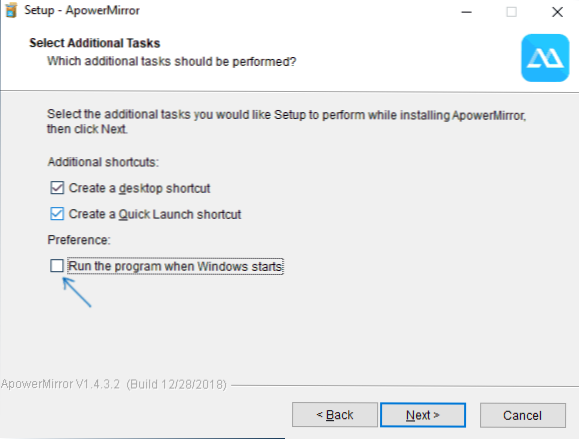
- 4132
- 549
- Roman Fritsch
АпоВермиророр је бесплатни програм који вам омогућава да лако пребаците слику са Андроид телефона или таблета на Виндовс или Мац рачунар са могућношћу контроле са рачунара путем ВИ -ФИ или УСБ-а, као и емитоване слике са иПхоне-а Контрола). У овом прегледу биће размотрено употреба овог програма.
Напомињем да у оперативном систему Виндовс 10 постоје уграђени алати који омогућавају пренос слике са Андроид уређаја (без могућности контроле), више о томе у упутству како да преносе слику са Андроид-ом, рачунаром или лаптопом на раду 10 ВИ -Фи. Такође, ако имате Самсунг Галаки паметни телефон, можете да користите званични Самсунг апликацију протока да бисте контролисали паметни телефон са рачунара.
Инсталација аповермирор
Програм је доступан за Виндовс и МацОС, али ће се разматрати само употреба у Виндовс-у (иако неће бити превише на Мац-у).
Инсталирање аповерриррор на рачунару није тежак, али постоји неколико нијанси које вреди обратити пажњу на:
- Подразумевано је постављено аутоматско покретање програма на почетку Виндовс-а. Можда има смисла уклонити ознаку.
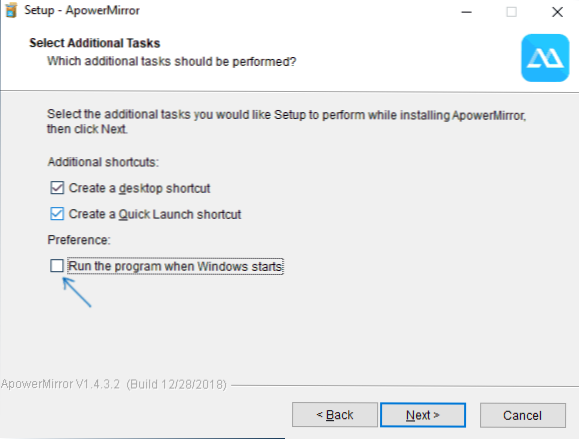
- Аповермиррор такође ради без икаквих регистрација, али функције су врло ограничене (не постоји емисија са иПхоне-а, видео снимка, обавештења о позивима на рачунару, контрола са тастатуре). Стога препоручујем да започнете бесплатан налог - биће вам понуђено да то урадите након првог покретања програма.
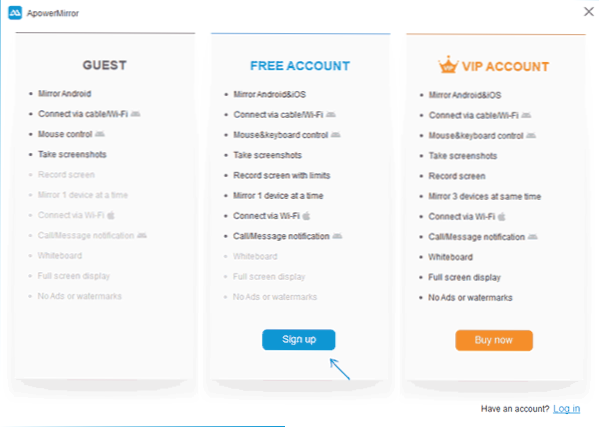
Можете преузети аповермиррор са службене веб странице ХТТПС: // ВВВ.Аповерсофт.ЦОМ / ТЕЛЕФОН -МИРРОР, узимајући у обзир да ће за употребу са Андроид-ом, телефон или таблет такође морати да инсталира званичну пријаву доступну на тржишту репродукције - ХТТПС: // Плаи.Гоогле.ЦОМ / Сторе / Аппс / Детаљи?Ид = цом.Аповерсофт.Огледало
Коришћење аповермиророра за емитовање на рачунар и контролни Андроид са рачунаром
Након покретања и инсталирања програма, видећете неколико екрана са опис функција аповерррор-а, као и главног прозора програма у којем можете да изаберете врсту везе (Ви-Фи или УСБ), као и Уређај из кога ће се веза извршити (Андроид, иОС). Прво, размислите о вези Андроида.
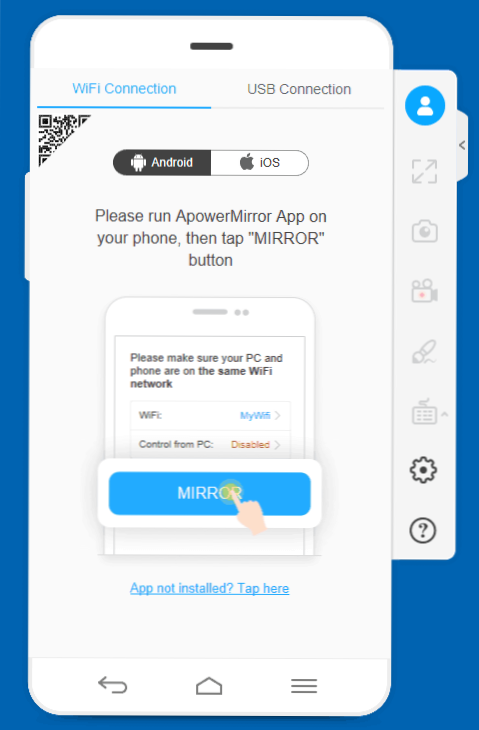
Ако планирате да контролишете телефон или таблет помоћу миша и тастатуре, не журите да бисте извршили Ви-Фи: Да бисте активирали ове функције, морате да извршите следеће радње:
- Укључите УСБ уклањање погрешака на телефону или таблету.
- У програму изаберите УСБ кабловску везу.
- Повежите Андроид уређај са аповермирором-поједном каблом на рачунар, на којем се покреће програм у којем је дотично.
- Потврдите резолуцију УСБ погрешака на телефону.
- Сачекајте док се контрола активира помоћу миша и тастатуре (на рачунару ће се приказати низ напретка). На овом кораку могу бити кварови, у овом случају искључите кабл и поновите везу помоћу УСБ-а.
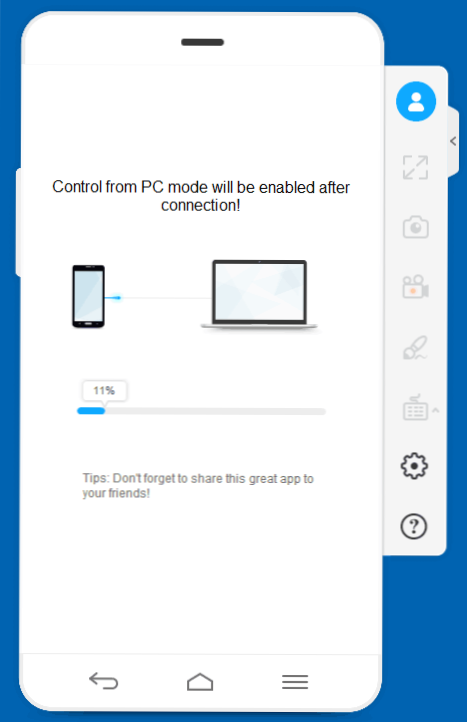
- Након тога, на екрану рачунара појавит ће се имиџ вашег Андроид екрана са могућношћу контроле на екрану рачунара у прозору Аповермиррор.
У будућности вам не треба да вршите кораке за повезивање путем кабла: Андроид менаџмент ће бити доступно са рачунара када користите Ви-Фи везу.
Да бисте емитовали Ви-Фи, довољно је да се користи следеће кораке (и Андроид и рачунар са напредном програмом Аповериррор треба да буде повезан на једну бежичну мрежу):
- На телефону покрените апликацију Аповермиророр и кликните на емисију емитовања.
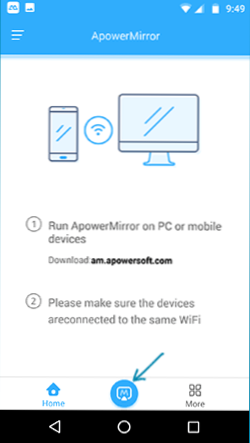
- Након кратке претраге уређаја, изаберите рачунар на листи.
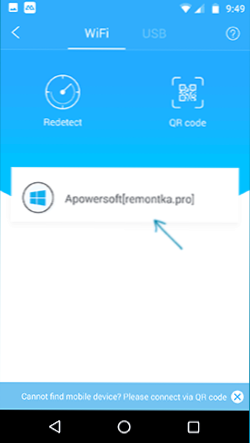
- Притисните дугме "Грговиње телефона".
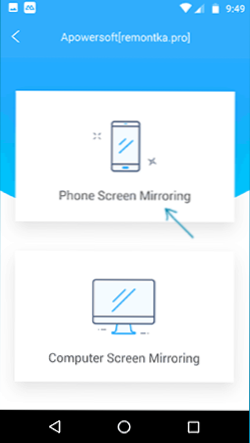
- Емисија ће се почети аутоматски (видећете слику екрана вашег телефона у прозору програма на рачунару). Такође, на првој вези, бићете позвани да омогућите обавештења са телефона на рачунару (за то ће вам требати да дате одговарајуће дозволе).
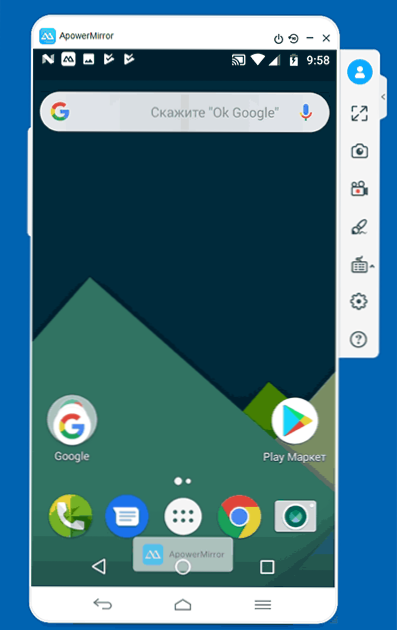
Тастери за радње у менију са десне стране и подешавања мислим да ће бити јасни већини корисника. Једини тренутак невидљив на први поглед је дугме за ротацију екрана и искључите уређај који се појављује само када се индикатор миша доведе на наслов програма.
Да подсетим да пре уноса бесплатног рачуна Аповермиррор налога, део акције, попут снимања видеа са екрана или контроле са тастатуре неће бити доступни.
Емитовање слике са иПхонеом и иПадом
Поред преношења слике са Андроид уређаја, аповермирор вам омогућава да извршите емисију са ИОС-ом. Да бисте то учинили, довољно је да се "понавља екран" користи на контролној тачки са програмом који ради на рачунару са улазом на рачун.
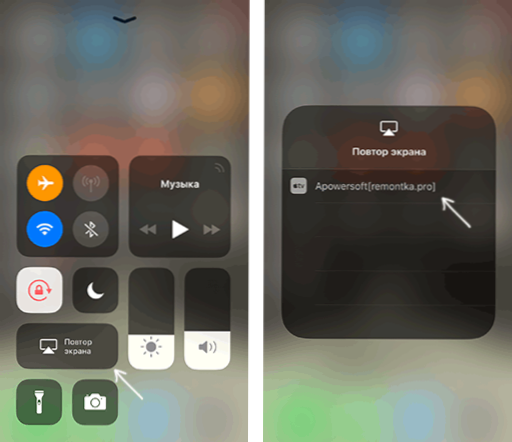
Нажалост, када користите иПхоне и иПад, менаџмент са рачунара није доступно.
Додатне могућности аповермиророр
Поред описаних сценарија употребе, програм омогућава:
- Преведи слику са рачунара на Андроид уређај (Поинт "ЦХЕРБЛЕР ЦХИРЛИНГ" када се повезују) са могућношћу контроле.
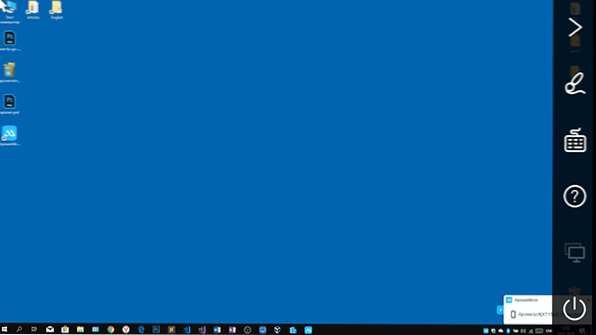
- Пренесите слику са једног Андроид уређаја на другу (апликација Аповермиррор треба да буде инсталирана на оба).
Генерално, сматрам да је аповермир био веома погодан и користан алат за Андроид уређаје, али да се емитује са иПхоне-ом на Виндовс-у, користим Програм усамљеног екрана, где то не захтева никакву регистрацију, а све не ради без проблема и без квара.
- « Грешка ерр_цоннецтион_тимед_оут у Гоогле Цхроме-у - Како то поправити
- Како променити боју боја у боји у Виндовс 10 »

